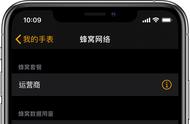大家是不是在使用手机的时候,偶尔会碰到手机突然搜不到WiFi的情况,那么,手机搜不到该如何解决呢?教程如下。

1、我们打开手机设置,在设置功能页面中,下滑找到通用选项,点击进入,再次下滑到屏幕最低端,点击进入还原选项,在还原列表中,点击还原网络设置, 然后会出现红色字体的还原网络设置,点击还原网络设置即可。
找到无线局域网,点击进入,打开无线局域网按钮,这样就可以自动连接上以前连接过的WIFI了。
2、重启你家的路由器。如果路由器上没有重启按钮,可以拔掉路由器的电源线,然后在接通电源,待五分钟后再次尝试连接。

3、路由器恢复出厂设置,然后用手机重新设置路由器上网,重新设置WiFi名称和密码。具体的操作步骤不再重复,前面章节已经有教程。
4、检查 无线功能(WiFi功能)是否打开?如果关闭了,请打开 无线功能(WiFi功能)。
5、检查是否设置了隐藏WiFi?如果隐藏了WiFi网络,请关闭隐藏WiFi。
6、请启用WiFi双频合一功能,或者分别启用5GWiFi、2.4G WiFi。因为一些老旧的手机,不支持5GWiFi,只能连接2.4GWiFi。

7、最新的WiFi6路由器,一些老旧的手机也不支持的,请在路由器中开启WiFi5协议。WiFi名称不要用中文、特殊字符来设置,建议使用数码、字母或者数字 字母的组合。
二、具体原因
1、绝大多数都是由于路由器的设置问题及路由器自身原因导致的,路由器由于保密性以及防止蹭网现象发生,都会有mac地址过滤设置。
2、可能连接不上的时候,可以查看路由器是否建立了mac地址过滤规则,然后把手机的mac地址添加到规则当中,就可以搜索并且连接。
3、还可能是用户设置了路由器隐藏,只能通过输入SSID和密码才能加入。
4、有些手机、电脑的无线网卡识别不出中文,就导致Wi-Fi识别不到,然后就搜索不出自家的Wi-Fi了。如果Wi-Fi名字改的是中文,可以把它修改成英文和数字或英文数字组合一起,这样无线设备就能够搜索到了。

5、没有开启无线功能、SSID广播,无线Wi-Fi名称就是无线路由器上的“SSID号”。查看“开启无线功能”和“开启SSID广播”是否勾选了,要是没有勾选,这就是导致手机或电脑搜索不到Wi-Fi信号了。
6、可能是路由器出现了故障,试一下借用其他的无线网络搜索自家的Wi-Fi信号,如果也不能,就是路由器出现了故障。
7、可能是无线网卡处在路由器信号盲区,可以调整一下无线路由器或无线网卡所处的位置。实在不行,就把无线路由器恢复出厂设置,再重新搜索。

三、电脑右下角没有WIFI列表,无法连接WIFI上网,应该怎么办?
对于笔记本电脑,正常情况下屏幕右下角有一个WIFI图标,点击后会出现搜索到的wifi列表,选择一个WIFI就可以进行连接。
如果笔记本电脑上面没有WIFI图标和WIFI列表,可能是WIFI功能被关闭了WLAN AutoConfig服务未启动、无线网卡驱动程序未安装等等原因造成的,建议按照下面的方法来排查问题。
1.大多数笔记本的键盘上面有一个WiFi图标的按键,这个通常是WiFi功能开关,按下此按键后可以开启/关闭WiFi。所以,可以在你的笔记本电脑键盘上找到带WiFi信号图标的按键,然后按下它;之后观察笔记本电脑上是否会出现WIFI列表?
2.检查下是不是不小心启用了飞行模式? 在飞行模式下,笔记本电脑的有线网络连接图标、无线网络连接图标都会消失,并且处于无法上网的状态。所以,请关闭飞行模式。
3.在笔记本电脑上面,进入到 网络连接 管理页面,检查 WLAN 或者 无线网络 是否被禁用了? 如果已经禁用了,鼠标右击WLAN图标,选择 启用 即可。
4.检查下无线网卡驱动是否正常安装? 如果无线网卡驱动程序没有安装,那么笔记本电脑上不会出现无线网络连接的图标。
如果笔记本电脑可以有线上网,则可以直接下载 驱动人生 这个软件,安装后会自动检测、更新电脑上的驱动程序,按照提示更新无线网卡驱动即可。
如果笔记本电脑有线连接也不能上网,那么可以在其他的电脑上面下载 驱动人生网卡版,然后用U盘复制到笔记本电脑上面。驱动人生网卡版安装后,也会自动更新网卡驱动程序,或者网卡损坏导致,应更换网卡。
你学会了吗?经常更新家庭网络知识,记得关注我哦,下期再见。